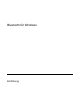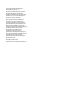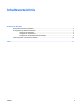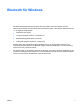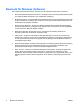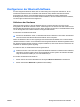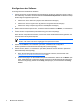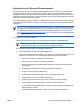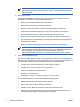Bluetooth for Windows
Konfigurieren der Software
So konfigurieren Sie die Bluetooth-Software:
1. Klicken Sie mit der rechten Maustaste auf das Bluetooth-Symbol im Infobereich (außen rechts in
der Taskleiste), und klicken Sie anschließend auf Bluetooth Setup Wizard. Der Bluetooth Setup
Wizard zeigt die folgenden Optionen an:
●
Add the icon to the Start menu (Symbol zum Startmenü hinzufügen)
●
Add the icon to the Program menu (Symbol zum Programmmenü hinzufügen)
●
Add the icon to My Computer (Symbol zum Arbeitsplatz hinzufügen)
2. Wählen Sie eine dieser Optionen aus, und klicken Sie anschließend auf Weiter, um fortzufahren.
3. Ändern Sie den Computername (Ihre Bezeichnung) und den Computertyp.
Wenn Sie den Computernamen ändern, wird nur der Name des Bluetooth-Geräts geändert und
nicht der Name des Systemcomputers.
Hinweis Dieser Schritt ist nicht erforderlich, kann aber hilfreich sein, um die Werte zu
ändern, z.B. indem man einen eingängigen Computernamen wählt.
4. Klicken Sie auf Weiter, um fortzufahren. (Die Seite „Initial Bluetooth Configuration
Wizard“ (Assistent für die Bluetooth-Erstkonfiguration) wird angezeigt.)
5. Klicken Sie auf „Weiter“, um fortzufahren. (Die Seite „Bluetooth Service Selection“ (Bluetooth-
Diensteauswahl) wird angezeigt.)
●
Wenn Sie die Bluetooth-Diensteoptionen konfigurieren möchten, lesen Sie bitte unter
„
Konfigurieren der Bluetooth-Diensteauswahl“ nach.
●
Wollen Sie hingegen die Standarddiensteoptionen beibehalten, klicken Sie auf Weiter. (Die
Seite „Initial Bluetooth Configuration Wizard“ (Assistent für die Bluetooth-Erstkonfiguration)
wird erneut angezeigt.) Klicken Sie auf Skip (Überspringen) und anschließend auf Fertig
stellen.
4 Bluetooth für Windows DEWW